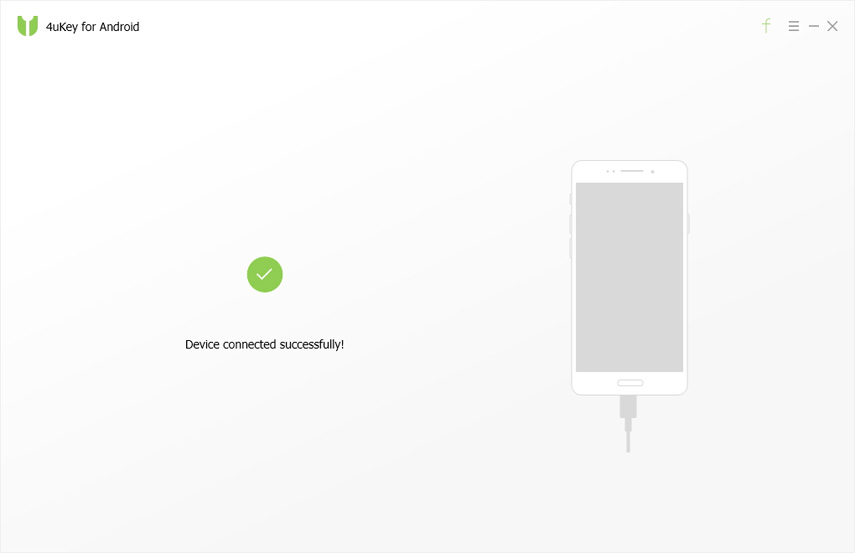Las 3 mejores formas de omitir el PIN, la contraseña, el patrón y la huella digital de la pantalla de bloqueo de Samsung
Dado que los teléfonos inteligentes de Samsung ofrecen más opcionescomo PIN / contraseña / patrón / huella digital para que los usuarios protejan su teléfono Android bloqueado. Para evitar que otros tengan acceso a su teléfono Android, el propietario también puede correr el riesgo de olvidar la contraseña de desbloqueo. ¿Qué podemos hacer cuando queremos? omitir la pantalla de bloqueo de Samsung PIN / contraseña / patrón / huella digital? Aquí recopilamos las 3 mejores soluciones para que aprendas.
Método 1: use Find My Mobile en Samsung para omitir la pantalla de bloqueo
Como la función de GPS es incluso útil en teléfonos inteligentes,Los teléfonos Samsung Android ahora están todos equipados con la función "Encontrar mi móvil". Con la ayuda de esta función, los usuarios pueden aprender fácilmente cómo omitir la pantalla de bloqueo de Samsung sin pérdida de datos.
Paso 1: Vaya a: Buscar mi móvil, luego inicie sesión con su cuenta y contraseña de Samsung
Paso 2: encuentre la opción "Desbloquear mi pantalla" y luego puede hacer clic en "Desbloquear" para eliminar el bloqueo de pantalla de su teléfono Samsung con Android.

Nota: ya debe iniciar sesión en la cuenta de Samsung en su dispositivo.
Método 2: desbloquear la pantalla de bloqueo de Samsung con el administrador de dispositivos Android
Si ha habilitado el Administrador de dispositivos Android en su teléfono Samsung con Android, también puede usar esta herramienta para omitir la pantalla de bloqueo de Samsung sin pérdida de datos.
Paso 1: inicie sesión en google.com/android/devicemanager "rel =" nofollow e inicie sesión con la cuenta que usó en su teléfono Samsung bloqueado con Android.

Paso 2: elija el dispositivo que desea desbloquear en la interfaz ADM y luego haga clic en la opción "Bloquear".
Paso 3: En la siguiente página, debe ingresar la información que requiere. Después de esta operación, ahora puede cambiar el bloqueo de pantalla del teléfono Samsung con Android.

Método 3: Tenorshare Android Phone Unlocker - Eliminación de la pantalla de bloqueo de Android
Si no puede recordar la cuenta de Samsung que tieneo no puede desbloquear su teléfono Samsung con la solución anterior. Aquí le sugerimos que lo haya intentado utilizando Tenorshare Android Phone Unlocker. Brinda la solución más conveniente para que los usuarios omitan el PIN / contraseña / patrón / huella digital de la pantalla de bloqueo de Samsung, así como la pantalla de bloqueo de otras marcas de teléfonos Android.
Paso 1: descargue e instale Tenorshare Android Phone Unlocker en su computadora. Ejecute el programa y conecte su teléfono Samsung con él mediante un cable USB.
Paso 2: Haga clic en "Eliminar" en el programa y puede omitir fácilmente el PIN de bloqueo de Samsung.

Nota: De esta manera, puede omitir fácilmente el patrón de bloqueo de pantalla de Samsung y otros tipos de bloqueo de pantalla. Pero todos los datos de su teléfono Samsung con Android se borrarán una vez que se haya eliminado el bloqueo de pantalla.
Eso es todo acerca de cómo evitar la pantalla de bloqueo 2PIN / contraseña / patrón / huella digital en Samsung Galaxy S9 / S8 / S7 / S7 Edge / S6 / S6 Edge / S5 / S4 / S3, Galaxy Note 5 / Note 4 / Note 3 / Note, si tiene un teléfono Android de otra marca bloqueado, puede consultar el Método 3 para omitir la pantalla de bloqueo de Android sin reiniciar en un solo clic.